用SolidWorks画一个鸡蛋

建模过程
1.在【前视基准面】画一根样条曲线。(18和23标注两端的箭头)
.png?imageView2/0)
2.【曲面旋转】。
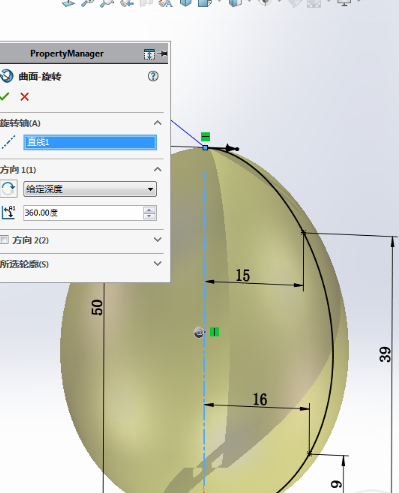
3.新建【基准面】,距离【上视基准面】25 。
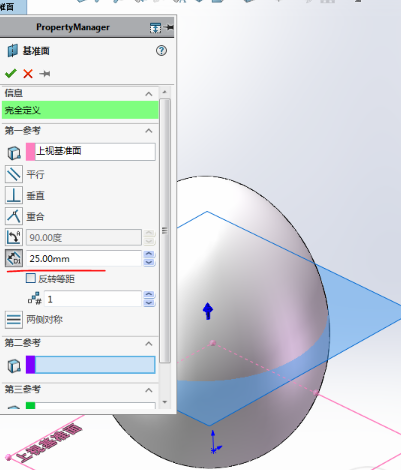
4.【交叉曲线】。(画出来的是3D草图)
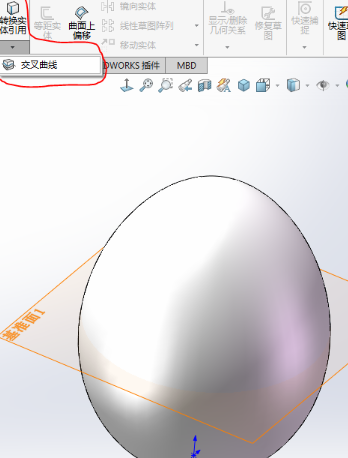
4-1.选择 :蓝色面 和 基准面 1 。
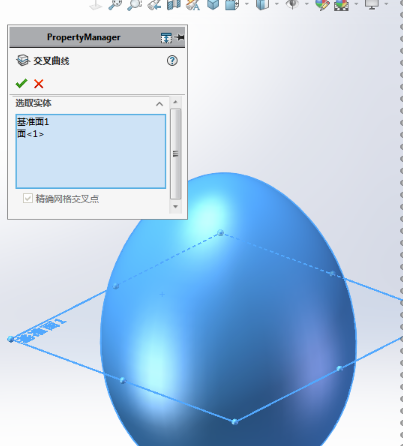
4-2.把交叉出来的曲线转换成构造线,再随意画一个五边形。(3D草图里不能用多边形这个工具,所以要一根一根的画)

4-3.给五边形添加相等几何关系。
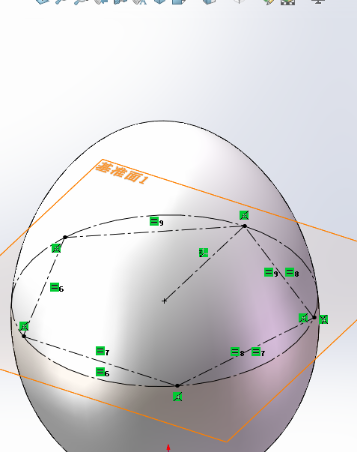
5.在新建一个【基准面】,距离【基准面1】:10。

6.【交叉曲线】。
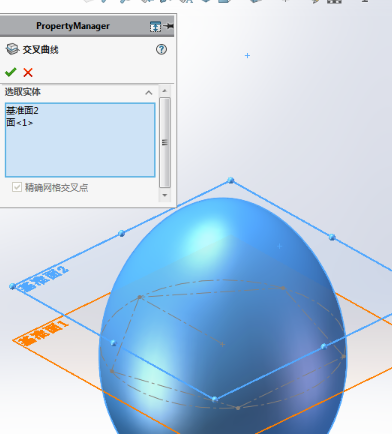
6-1.画五边形,与上一个五边形相互错开。

7.【通过参考点的曲线】。

7-1.依次点上下端点,闭环曲线。
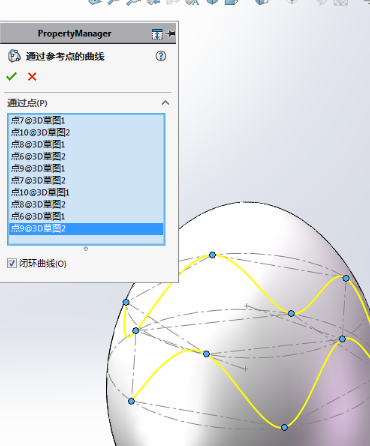
7-2.隐藏两个3D草图。
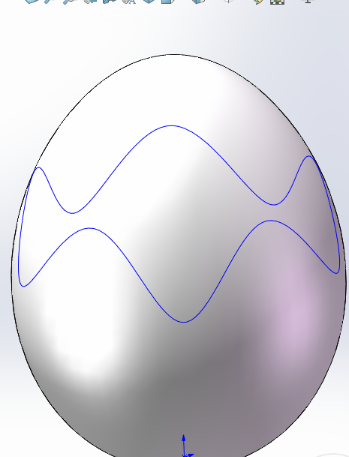
7-3.其实从第3步到第7步,可以用一步来代替 :【曲面上的样条曲线】。(工具——草图工具里面)
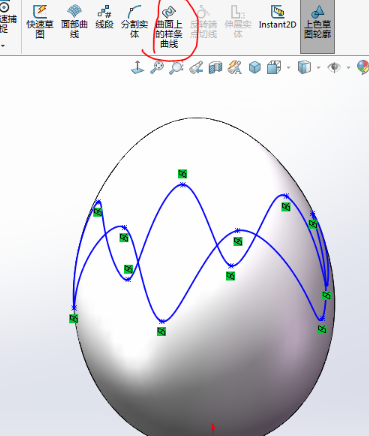
8.【曲面剪裁】标准,剪裁工具:曲线 ,移除选择:紫色面 。

8-1.剪裁后:
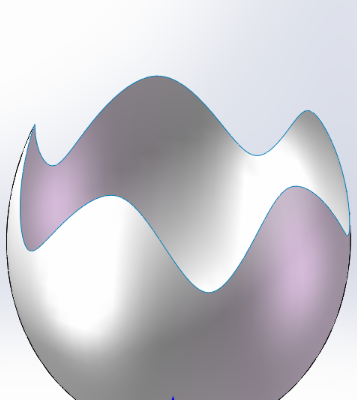
9.【解除曲面剪裁】选择:蓝色边线,距离:55% ,去掉:与原有合并 。

10.【加厚】选择下方的曲面,向外加厚:1 。

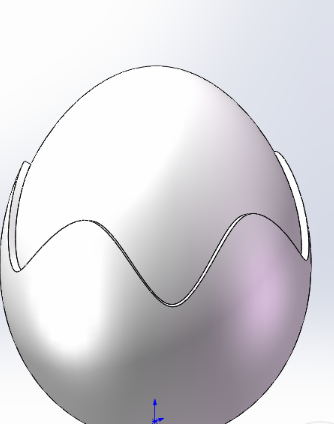
11.【加厚】选中蓝色面,从闭合的体积生成实体,去掉合并结果 。

12.【完全圆角】。(隐藏内侧实体)
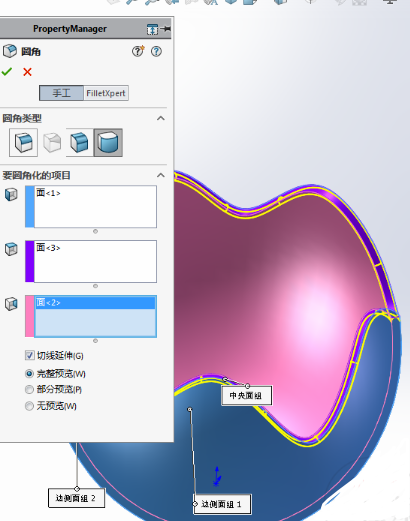
12-1.显示内侧实体。
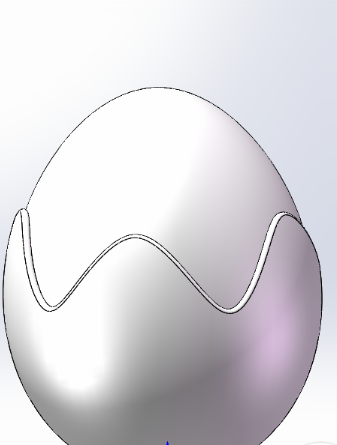
13.添加外观——实体。(下面几张图都是开启RealView图形的效果)

14.添加外观——实体:塑料——石蜡 。

15.完成。
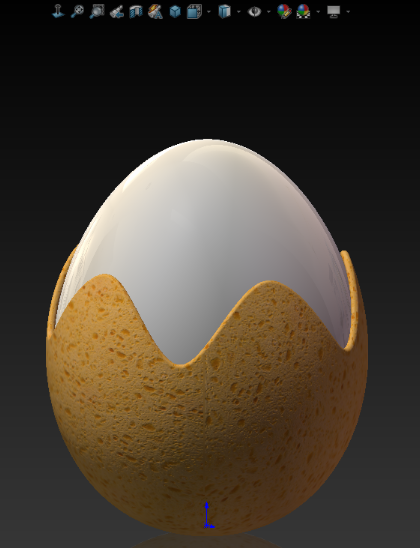
登录后免费查看全文
著作权归作者所有,欢迎分享,未经许可,不得转载
首次发布时间:2020-10-02
最近编辑:4年前
还没有评论
相关推荐
最新文章
热门文章




